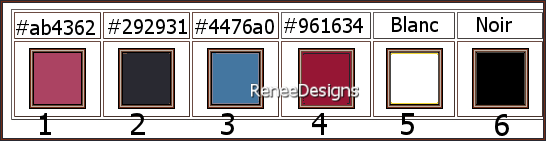|
On commence
Petite Pause
- Styles et textures –
Avant plan couleur No 1 et Arrière plan couleur No 2
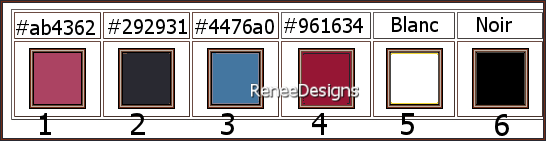
- Préparer un dégradé
d’avant plan – Mode Halo - configuré comme ceci
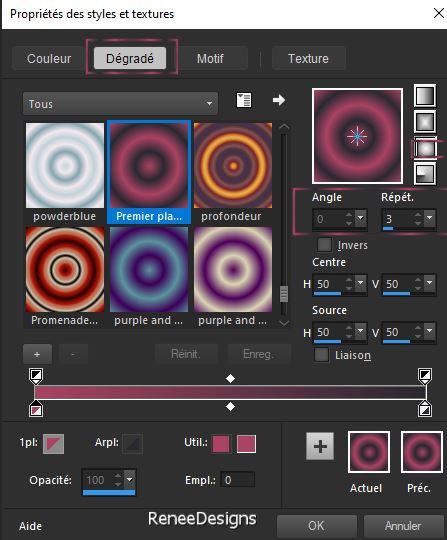
1. Ouvrir une image de 1005
x 645 Pixels – Transparente
2. Pot de peinture
 –
Remplir du dégradé –
Remplir du dégradé
3. Effets – Effets de
Réflexion – Kaléidoscope
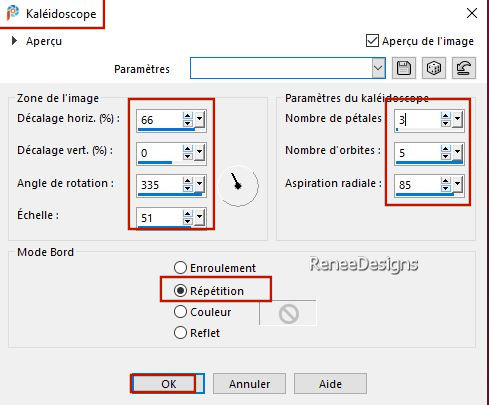
4. Réglage – Flou – Flou
Radial
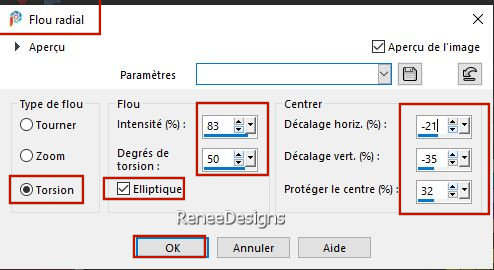
5. Calques – Dupliquer
6. Effets - Modules
externes - Filters Unlimited 2.0 -Andrew's Filter
Collection 57 - Dotty Dotty...
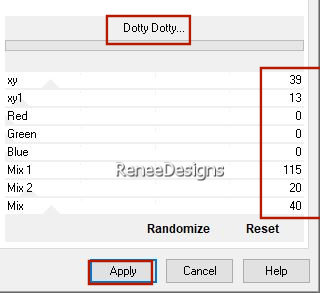
7. Propriété du calque –
Mode Recouvrement – Opacité à 73
8. Calques – Nouveau calque
de masque à partir d’une image ‘’ NarahsMasks_1726’’
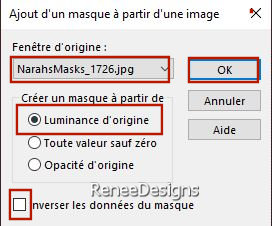
- Calques – Fusionner le
groupe
9. Effets – Effets 3 D –
Ombre portée 6/5/85/11 couleur No 2
Refaire en négatif
- 6/ - 9 /85/11
-Styles et Textures -
Modifier le dégradé pour un dégradé Radial comme ceci
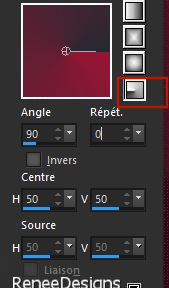
10. Calques – Nouveau
calque raster
11. Pot de peinture
 –
Remplir du dégradé –
Remplir du dégradé
12. Effets – Effets de
Distorsion - Coordonnées polaires
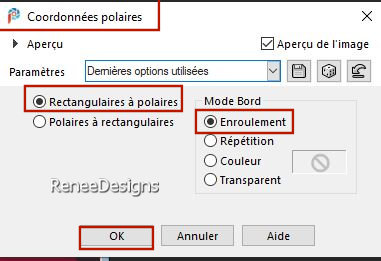
13 Réglage – Flou – Flou
Gaussien à 55
14. Effets - Modules
externes - Filters Unlimited 2.0 - &<Bkg Designer sf10
III> - VMEshoutin'!... Par defaut
15. Réglage Flou - Flou
Radial
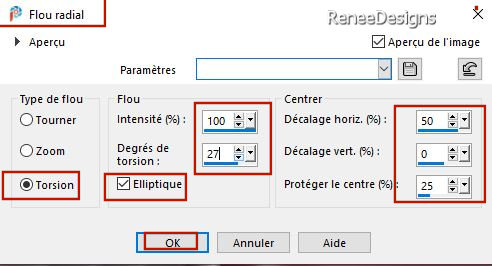
16. Effets - Modules
externes - Filters Unlimited 2.0 - &<Bkg Designer sf10
III> - Whirl Par defaut
17. Propriété du calque –
Mode Recouvrement - Opacité à 53
- Se placer sur le calque
raster 1
18. Sélection personnalisée
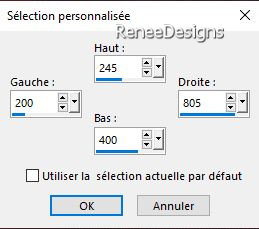
19. Sélection – Transformer
la sélection en calque

20. Calques- Réorganiser -
Placer en haut de la pile des calques
21. Effets - Modules
externes - Filters Unlimited 2.0- Tramages – Panel
Stripes 15/132/70
22. Image – Pivoter vers la
droite
23. Effets de Distorsion
Vent - Vers la droite à 100
24. Image – Pivoter vers la
Gauche
25. Effets - Modules
externes – Mura’s Meister – Perspective Tiling
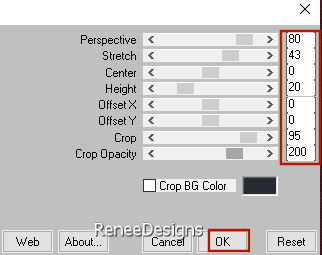
26. Sélections - Charger-
Enregistrer une sélection à partir du disque - Charger
la sélection ‘’ Petite Pause 1 ‘’
 3 fois
3 fois

- Styles et textures -Avant
plan couleur No 3 et Arrière plan couleur No 4
- Préparer un dégradé –
Radial configuré comme ceci
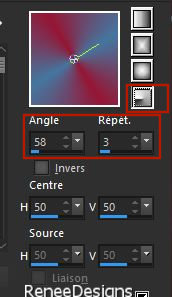
27. Calques – Nouveau
calque raster
28. Sélection –
Sélectionner tout
29. Sélection Modifier –
Contracter de 75 Pixels
30. Pot de peinture
 –
Opacité à 60 –
Remplir la sélection du dégradé –
Opacité à 60 –
Remplir la sélection du dégradé

31. Effets – Effets de
Bords – Accentuer
32. Effets – Modules
externes – Mirror Rave – Quadrant Flip par defaut (attention
ce preset ne fonctionne que dans unlimited )
33. Effets - Modules
externes - Filters Unlimited 2.0 - &<Bkg Designer sf10
I>-Cruncher 20/20
- Styles et Textures -
Changer le dégradé pour un Linéaire comme ceci
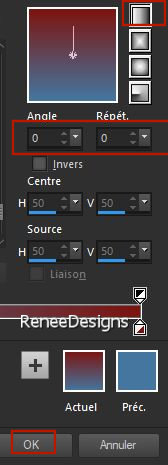
34. Calques – Nouveau
calque raster
35. Sélections - Charger-
Enregistrer une sélection à partir du disque - Charger
la sélection ‘’ Petite Pause 2 ‘’
36. Pot de peinture – Remplir du dégradé
– Remplir du dégradé
37. Effets - Modules
externes - Filters Unlimited 2.0 - &<Background
Designers IV>- @Night Shadow Par defaut
- Refaire une seconde fois
ce filtre

38. Effets de Bords -
Accentuer
39. Propriété du calque
Mode Recouvrement – Opacité 73
40. Calques – Nouveau
calque raster
41. Sélections - Charger-
Enregistrer une sélection à partir du disque - Charger
la sélection ‘’ Petite Pause 3 ‘’
42. Pot de peinture
 –
Opacité 100 – Remplir de Blanc –
Opacité 100 – Remplir de Blanc
43. Effets - Modules
externes - Filters Unlimited 2.0 - Visual Manipulation
– Transmission 25/25/0 (attention
c’est la couleur d’arrière plan qui donne effet de
couleur pour ce filtre)
44. Effets – Effets de
bords – Accentuer d’avantage

45. Editer copier - Editer
coller comme nouveau calque ‘’Petite-Pause-texte.png’’
- Placer en haut à gauche du travail
46. Editer copier - Editer
coller comme nouveau calque ‘’Petite-Pause-lampes -
Placer en haut à droite du travail
47. Calques – Nouveau
calque raster
48. Sélections - Charger-
Enregistrer une sélection à partir du disque - Charger
la sélection ‘’ Petite Pause 4 ‘’
49. Editer copier - Editer
coller dans la sélection ‘’pause’’

50. Propriété du calque –
Mode Lumière douce
51. Calques – Dupliquer
52. Effets – Effets de
bords – Lignes esquissées
53. Descendre Opacité du
calque à 65
54. Calques – Nouveau
calque raster
55. Sélections - Charger-
Enregistrer une sélection à partir du disque - Charger
la sélection ‘’ Petite Pause 5 ‘’
56. Pot de peinture -
Opacité à 100 –
Remplir de Blanc

57. Effets – Effets 3 D –
Ombre portée 1/1/100/1 Noir
58. Calques - Nouveau
calque raster
59. Sélections - Charger-
Enregistrer une sélection à partir du disque - Charger
la sélection ‘’ Petite Pause 6 ‘’
60. Pot de peinture –
Remplir de Blanc

61. Effets - Modules
externes – Mura’s Meister - Copies
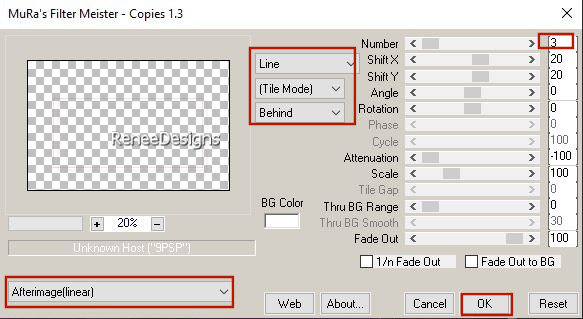
62. Effets – Effets d’image
– Mosaïques sans jointures
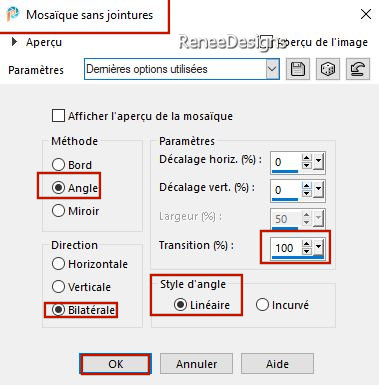
63. Effets – Effets
Géométrique – Inclinaison
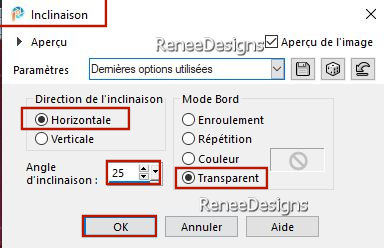
- Refaire cet effet
Inclinaison une seconde fois
64. Calques – Réorganiser -
Placer ce calque au dessus du Raster 2
- Se placer sur le raster 1
65. Effets – Effets
d’éclairage – Halo
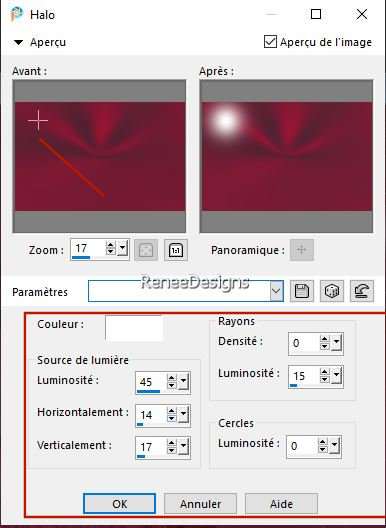
- Se replacer en haut de la
palette des calques
66. Activer outil Stylo –
Style de ligne – Krisboxed- Taille

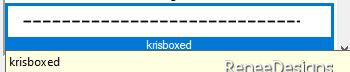
Vous placer ici et tirer
vers le bas comme ceci – Touche Maj enfoncée
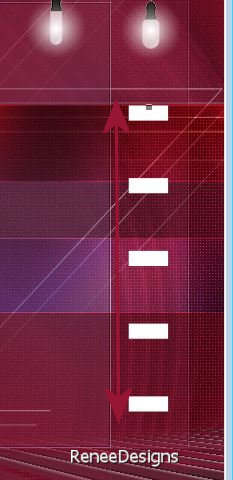
Transformer le calque
vectoriel en calque Raster
67. Sélection- Sélectionner
tout / Selection Flottante/ Sélection statique
68. Sélection – Modifier -
Contracter de 2 Pixels
69. Pot de peinture
 -
Remplir de la couleur No 4 -
Remplir de la couleur No 4
70. Effets - Modules
externes - Alien Skin EyeCandy 5 - Impact – Glass-
Preset : Clear

71. Effets – Effets 3 D –
Ombre portée 0/0/55/ 25 NOIR
72. Editer copier - Editer
coller comme nouveau calque Renee-Petite-Pause-2’’ –
Placer
73. Effets - Modules
externes - Alien Skin EyeCandy 5 – Impact- Perspective
Shadow
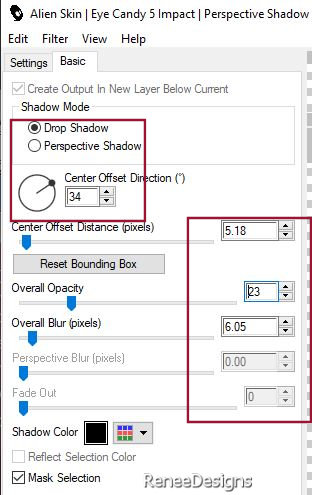
74. Activer ‘’Renee-Petite-Pause-4.’’
- Image Redimensionner à 85
%
- Editer copier – Editer
coller comme nouveau calque
- Placer en bas à gauche
75. Appliquer Ombre portée
EyeCandy en mémoire
76. Image - Ajouter des
bordures de 1 Pixel en Noir
Image - Ajouter des
bordures de 10 Pixels en Blanc
Image - Ajouter des
bordures de 1 Pixel Couleur No1
Image - Ajouter des
bordures de 3 Pixels Couleur No 3
Image - Ajouter des
bordures de 20 Pixels en Blanc
Image - Ajouter des
bordures de 2 Pixels couleur No 4
Image - Ajouter des
bordures de 45 Pixels en Blanc
77. Sélection –
Sélectionner tout
78. Sélection - Modifier –
Contracter de 25 Pixels
79. Effets – Modules
externes – AAA Frames – Texture Frame
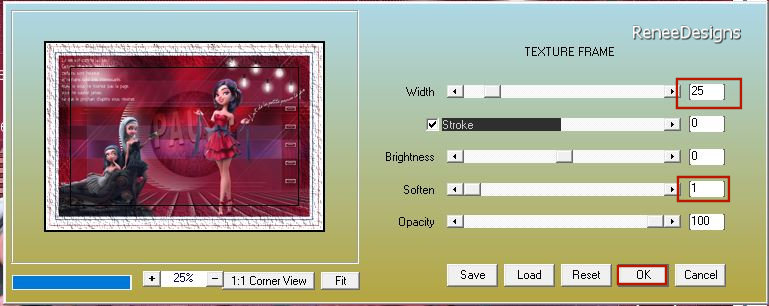
80. Effets – Effets 3 D –
Ombre portée 0/0/55/55 Noir

81. Image Redimensionner a
995 Pixels de large
- Coller ma signature
- Fusionner tous les
calques
C'est terminé- Merci
Renée
Écrite le
15/10/2022
et
mis en place
en 2022
*
Toute ressemblance avec une leçon existante est une pure
coïncidence
*
N'oubliez pas de remercier les gens qui travaillent avec
nous et pour nous j'ai nommé les tubeurs et
les traductrices
Merci
|


 Traduit
Traduit